Laden Sie iOS 14 über OTA Update oder Restore Image auf das iPhone herunter und installieren Sie es
Verschiedenes / / August 05, 2021
In diesem Tutorial zeigen wir Ihnen, wie Sie iOS 14 über die OTA Update- oder Restore Image-Methode auf Ihrem iPhone installieren. Das kürzlich abgeschlossene Apple Event wurde in der neuesten Watch Series 6, dem brandneuen iPad und dem Apple One-Dienst gekauft. Obwohl es keine Neuigkeiten zum iPhone 12 gab, machten sie eine Ankündigung bezüglich der Verfügbarkeit ihres neuesten Betriebssystems. Das iOS 14 ist jetzt für alle verfügbar unterstützte Apple-Geräte.
Damit können Sie eine Vielzahl neuer Funktionen begrüßen, darunter die neue App-Bibliothek und Widgets für den Startbildschirm. In diesem Sinne gibt es auch ein Bild im Bildmodus, die App übersetzen, die App-Clips-Funktion und eine neue kompakte Siri-Benutzeroberfläche. Dann können Sie dieser Liste auch Autoschlüssel und einige Datenschutzverbesserungen hinzufügen. Alle diese Funktionen sind jetzt für Ihre Apple-Geräte verfügbar. In diesem Handbuch werden detaillierte Schritte zur Installation von iOS 14 auf Ihrem iPhone über die OTA Update- oder Restore Image-Methode aufgeführt.

So installieren Sie iOS 14 auf Ihrem iPhone
Es gibt zwei verschiedene Methoden, mit denen Sie Ihr iPhone auf die neueste Version aktualisieren können. Die erste ist die automatische Methode, während die zweite die manuelle ist. Anweisungen für beide werden hiermit gegeben.
Methode 1: Über das OTA-Update
Dies ist die einfachere der beiden Methoden, die keinen großen Aufwand erfordern. Sie müssen nur die folgenden Schritte ausführen:
- Gehen Sie auf Ihrem iPhone zum Menü "Einstellungen". Gehen Sie dann zum Abschnitt Allgemein und tippen Sie auf Software-Update.

Credits: Apple - Wenn ein Update verfügbar ist, tippen Sie unten auf die Option Herunterladen und Installieren und fahren Sie mit den Anweisungen auf dem Bildschirm fort.
- Sie können auch die automatische Update-Funktion auf Ihrem iPhone verwenden. Gehen Sie dazu zu Software-Update> Automatische Updates anpassen und aktivieren Sie die Schalter iOS-Updates herunterladen und iOS-Update installieren.
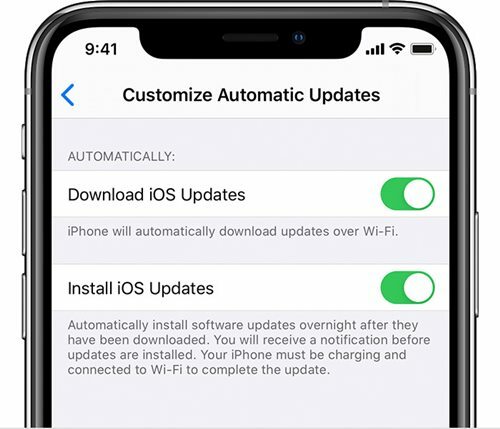
Credits: Apple - Die erstere Option lädt das Update automatisch herunter, sobald es verfügbar ist. Letzterer wird das Update über Nacht installieren (nachdem er Sie benachrichtigt hat), vorausgesetzt, es wird aufgeladen und mit WiFi verbunden.
Dies war alles aus diesem Abschnitt über die Installation von iOS 14 auf Ihrem iPhone über OTA Update. Schauen wir uns nun die Methode "Bild wiederherstellen" an.
METHODE 2: Installieren Sie iOS 14 über Image wiederherstellen
Wenn Sie bereit sind, den manuellen Weg einzuschlagen, müssen Sie sich für einige Voraussetzungen qualifizieren. In erster Linie benötigen Sie ein macOS Big Sur 11 Beta 6 oder höher mit installiertem Xcode 12. Früher hatten Sie die Möglichkeit, eine ältere macOS-Version zu verwenden, aber mit iOS 14 würde alles unter Big Sur 11 nicht ausreichen. Wenn Sie dieses Setup haben, laden Sie die IPSW-Datei für Ihr iPhone aus dem folgenden Abschnitt herunter und fahren Sie mit den Schritten zur Installation von iOS 14 auf Ihrem Gerät fort.
Laden Sie IPSW Restore Image herunter
- iPhone SE (2. Generation)
- iPhone 11
- iPhone 11 Pro
- iPhone 11 Pro max
- iPhone XS
- iPhone XS Max
- iPhone XR
- iPhone X.
- iPhone 8
- iPhone 8 Plus
- iPhone 7
- iPhone 7 Plus
- iPhone 6S
- iPhone 6S Plus
- iPhone SE (1. Generation)
Installationsschritte
Führen Sie die folgenden Schritte aus, um iOS 14 über die Methode "Image wiederherstellen" auf Ihrem iPhone zu installieren:
- Verbinden Sie Ihr iPhone über das Blitzkabel mit dem PC.
- Wenn auf Ihrem Bildschirm die Meldung "iPhone zur Verwendung von Zubehör entsperren" angezeigt wird, entsperren Sie sie über den Passcode, die Gesichts-ID oder die Touch-ID.
- Darüber hinaus müssen Sie möglicherweise auch Ihrem Computer vertrauen, wenn Sie Ihr Gerät zum ersten Mal an diesen PC anschließen.
- Nach erfolgreicher Verbindung sollte auf Ihrem PC ein neues Finder-Fenster angezeigt werden. Wenn dies aus irgendeinem Grund nicht angezeigt wird, gehen Sie zum Abschnitt "Standorte" und wählen Sie Ihr Gerät aus dem Seitenmenü aus. Dann sollten Sie zur Registerkarte Allgemein weitergeleitet werden. Wenn Sie möchten, können Sie zu diesem Zeitpunkt auch eine vollständige Gerätesicherung über dieses FIdner-Fenster selbst durchführen.
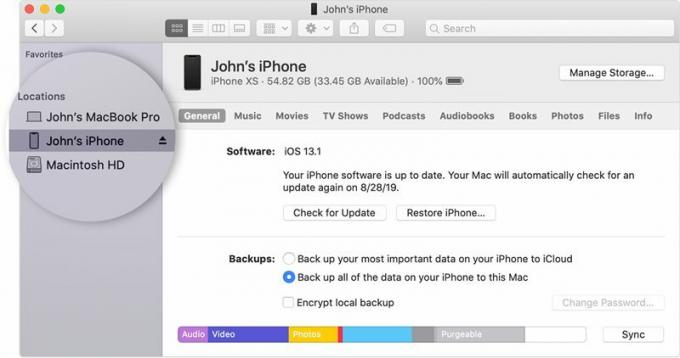
Credits: Apple - Halten Sie die Optionstaste gedrückt und klicken Sie dann im Finder-Menü auf "Aktualisieren" oder "Nach Aktualisierung suchen".
- Navigieren Sie dann zur IPSW-Wiederherstellungs-Image-Datei und wählen Sie sie aus.
- Klicken Sie abschließend auf Öffnen und der Installationsvorgang beginnt. Sobald dies abgeschlossen ist, wird Ihr Gerät mit dem neu installierten Betriebssystem neu gestartet. Befolgen Sie die Anweisungen auf dem Bildschirm, um die Einrichtung abzuschließen.
Damit schließen wir die Anleitung zur Installation von iOS 14 auf Ihrem iPhone über die OTA Update- oder Restore Image-Methode ab. Teilen Sie uns in den Kommentaren mit, für welche Methode Sie sich letztendlich entschieden haben. Abgerundet werden hier einige nützliche iPhone Tipps und Tricks, PC-Tipps und Tricks, und Android Tipps und Trick dass Sie auch auschecken sollten.


![So installieren Sie Flyme OS 7 auf Meizu Pro 6s [Beta und Stable Stock ROM]](/f/4ddc21a132e81defe89e54b6174e5651.jpg?width=288&height=384)
